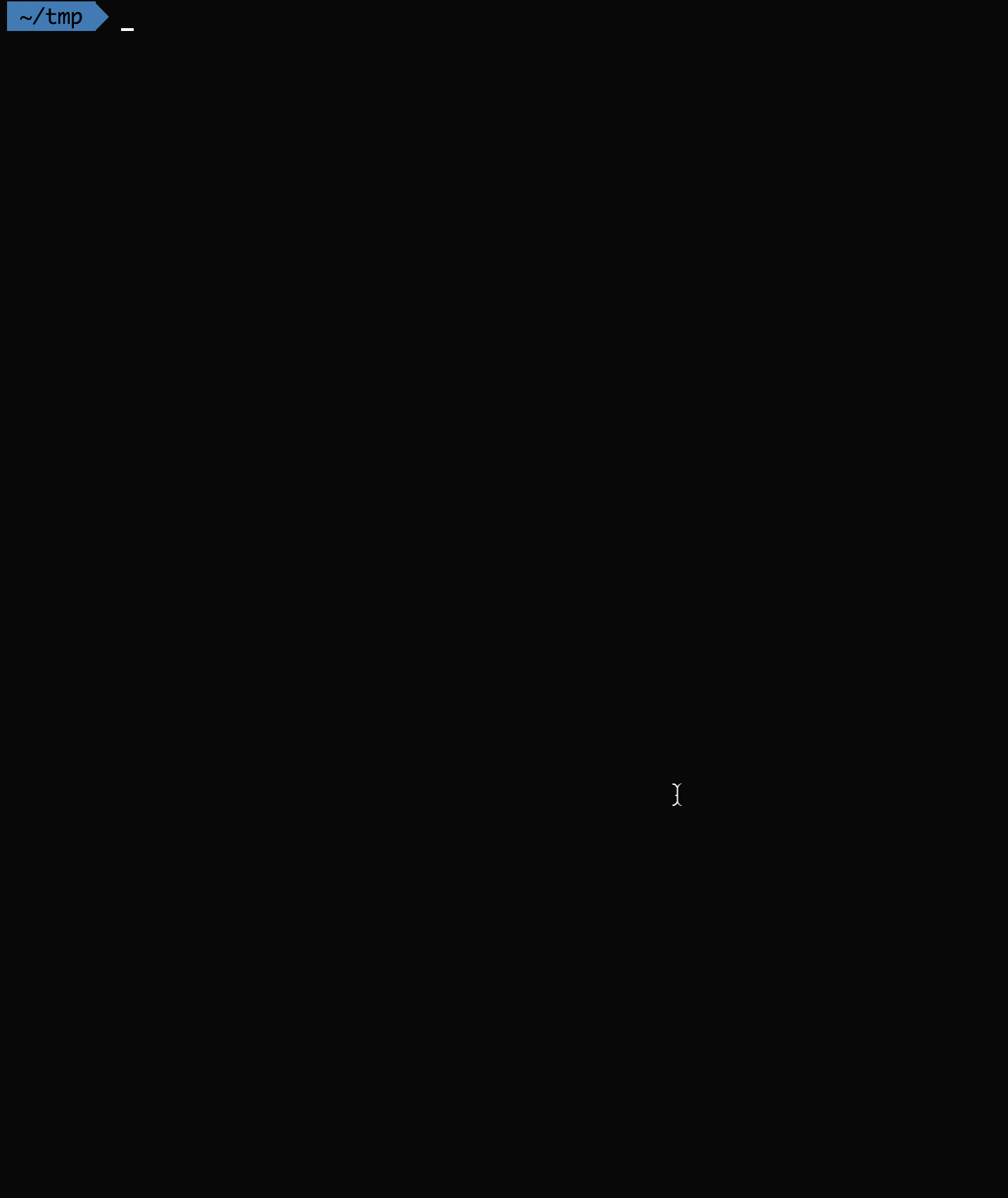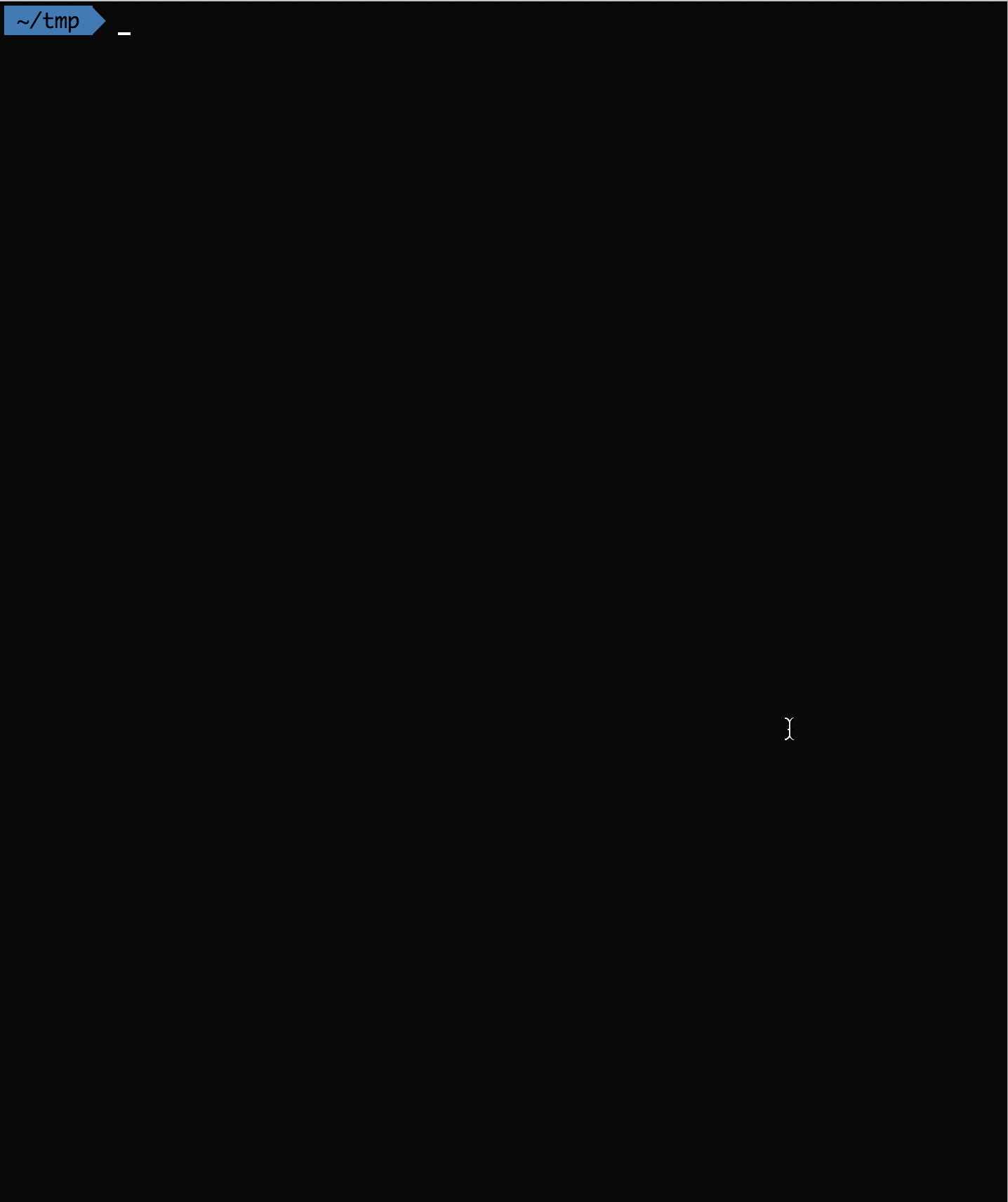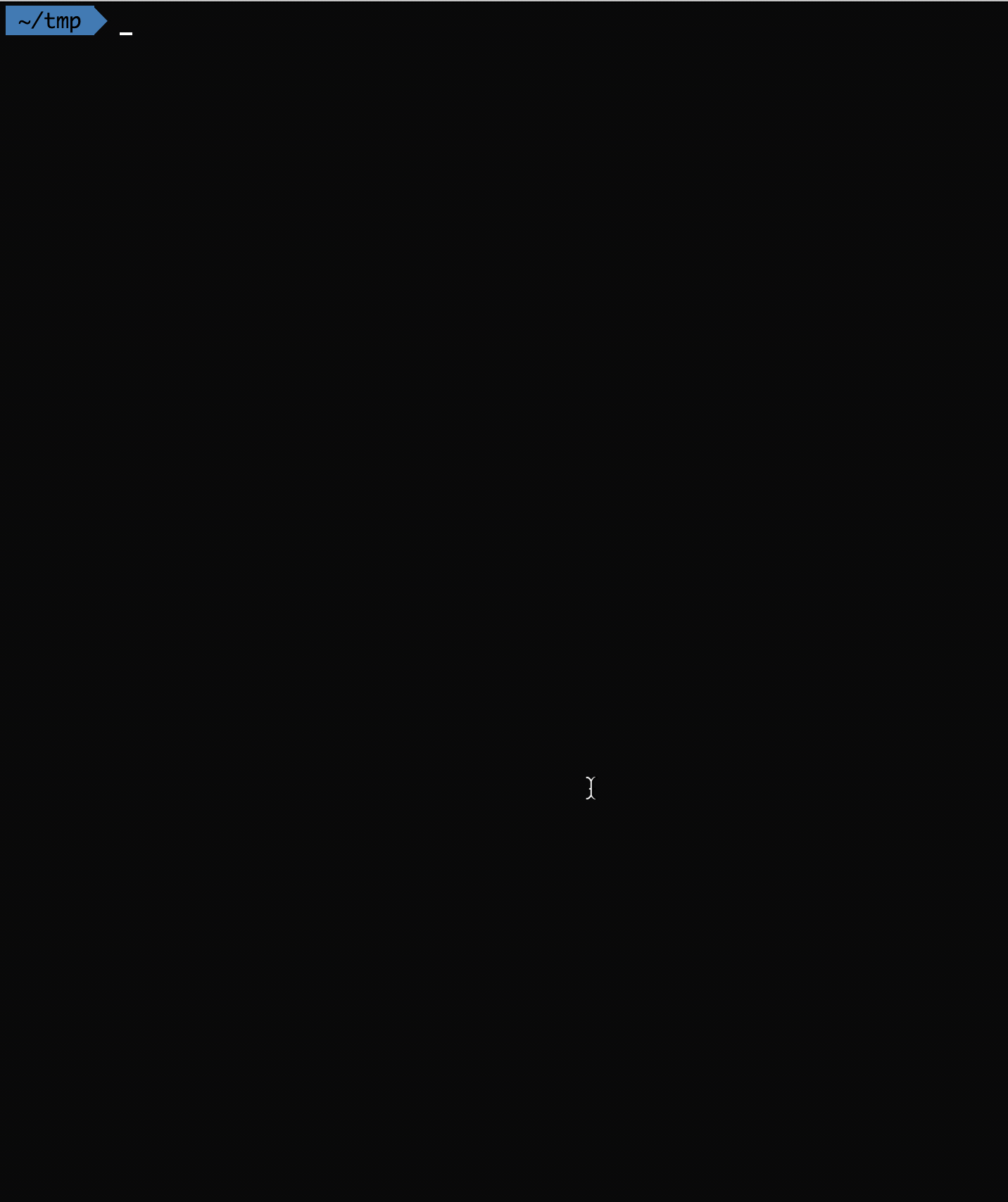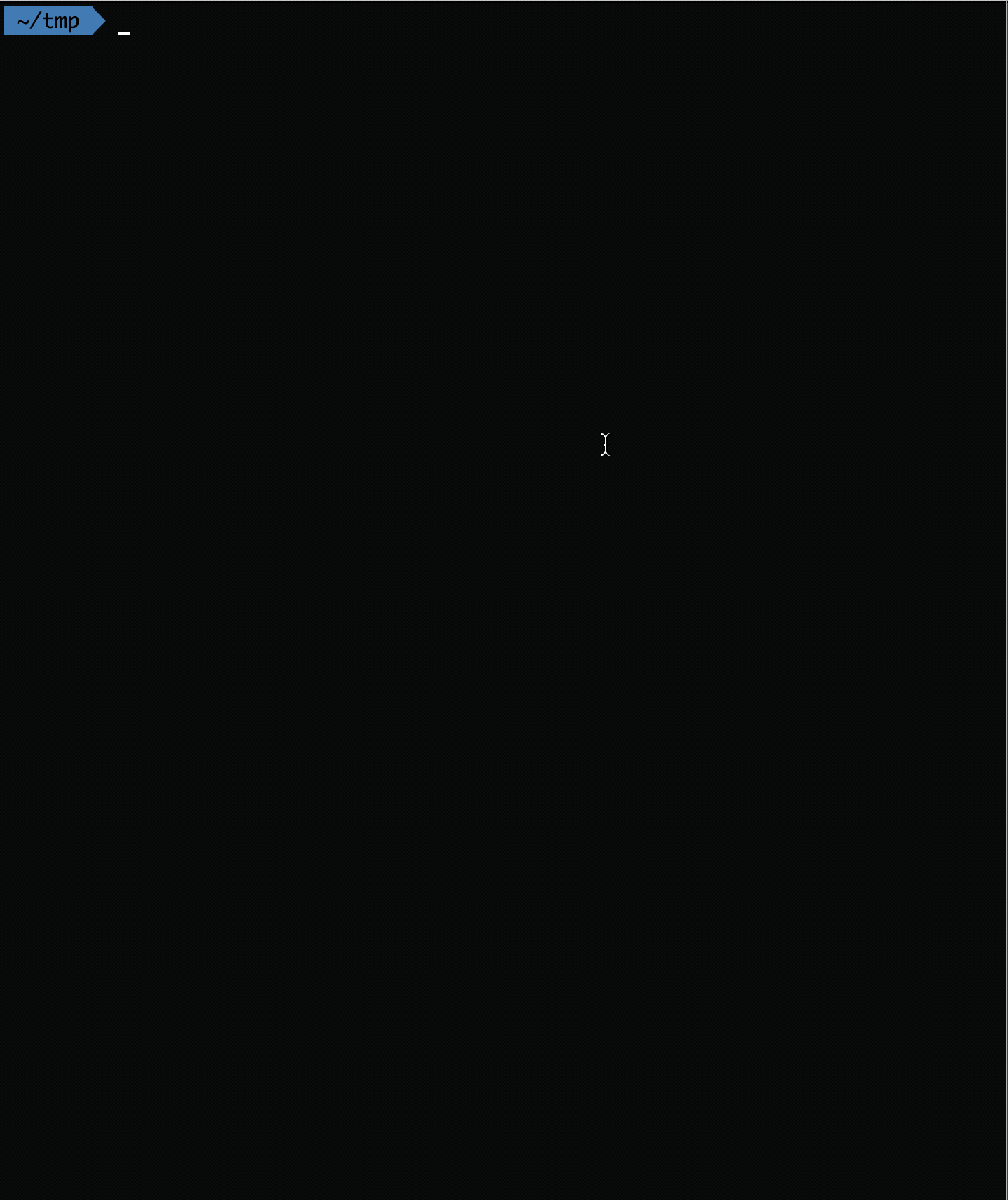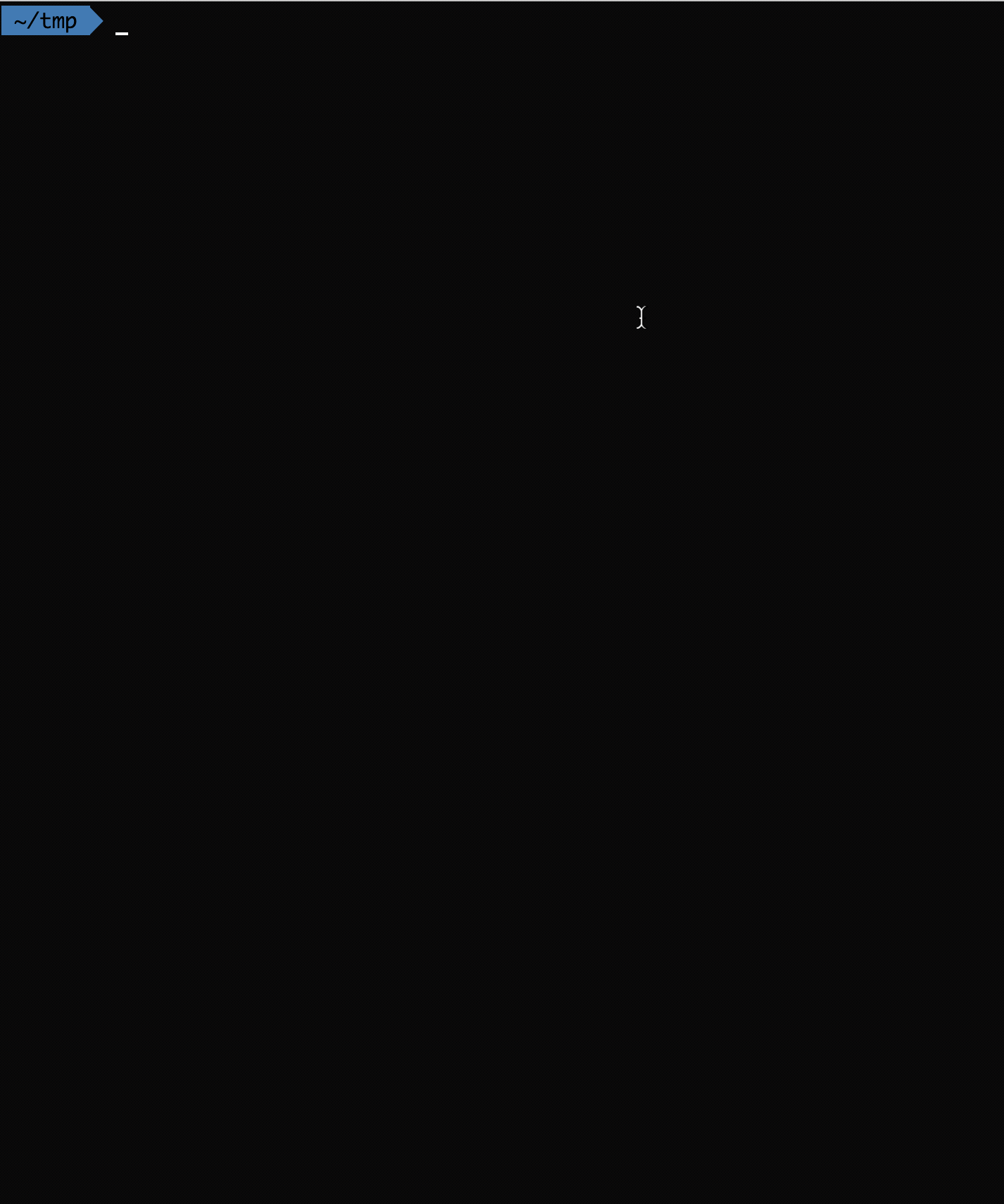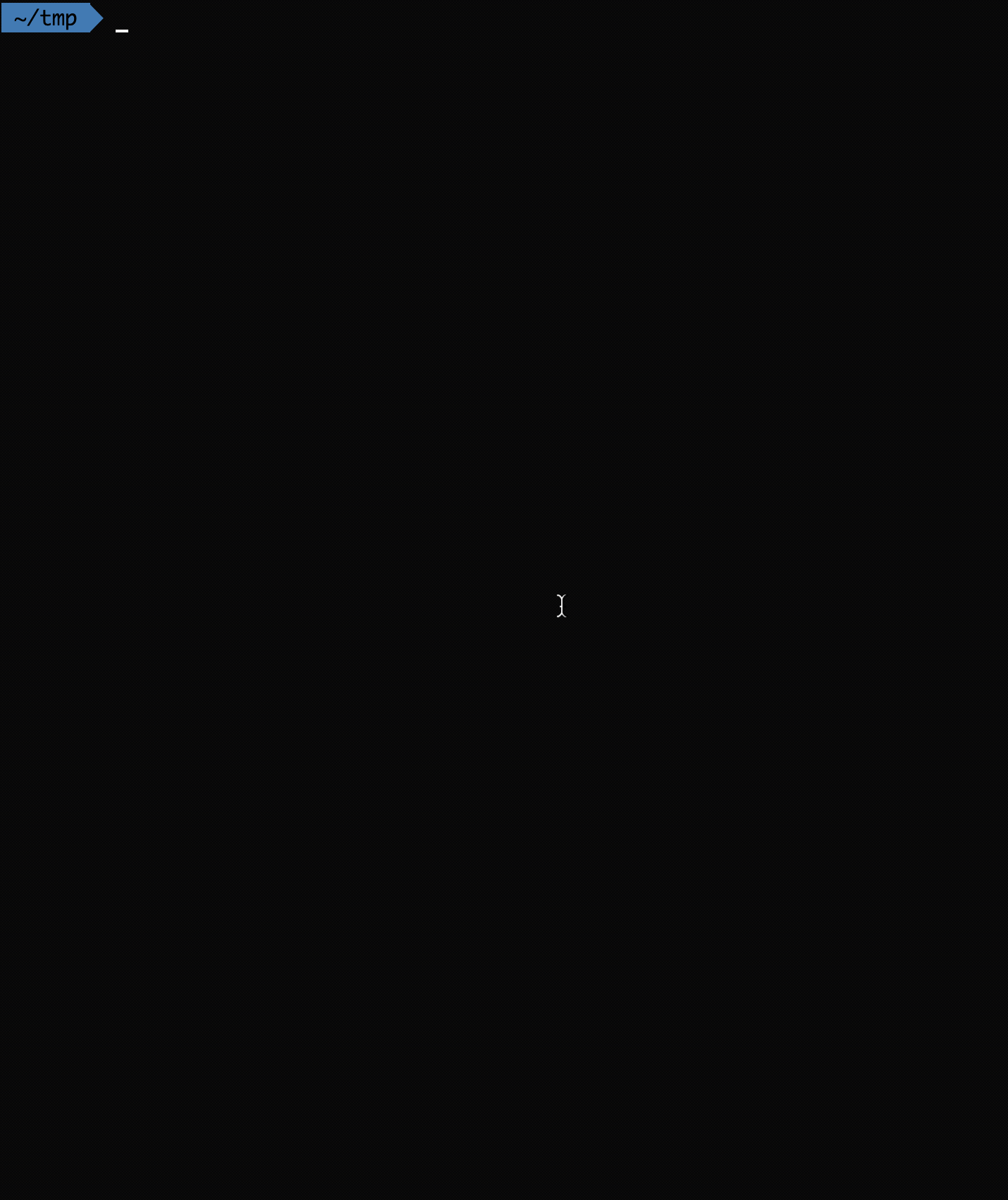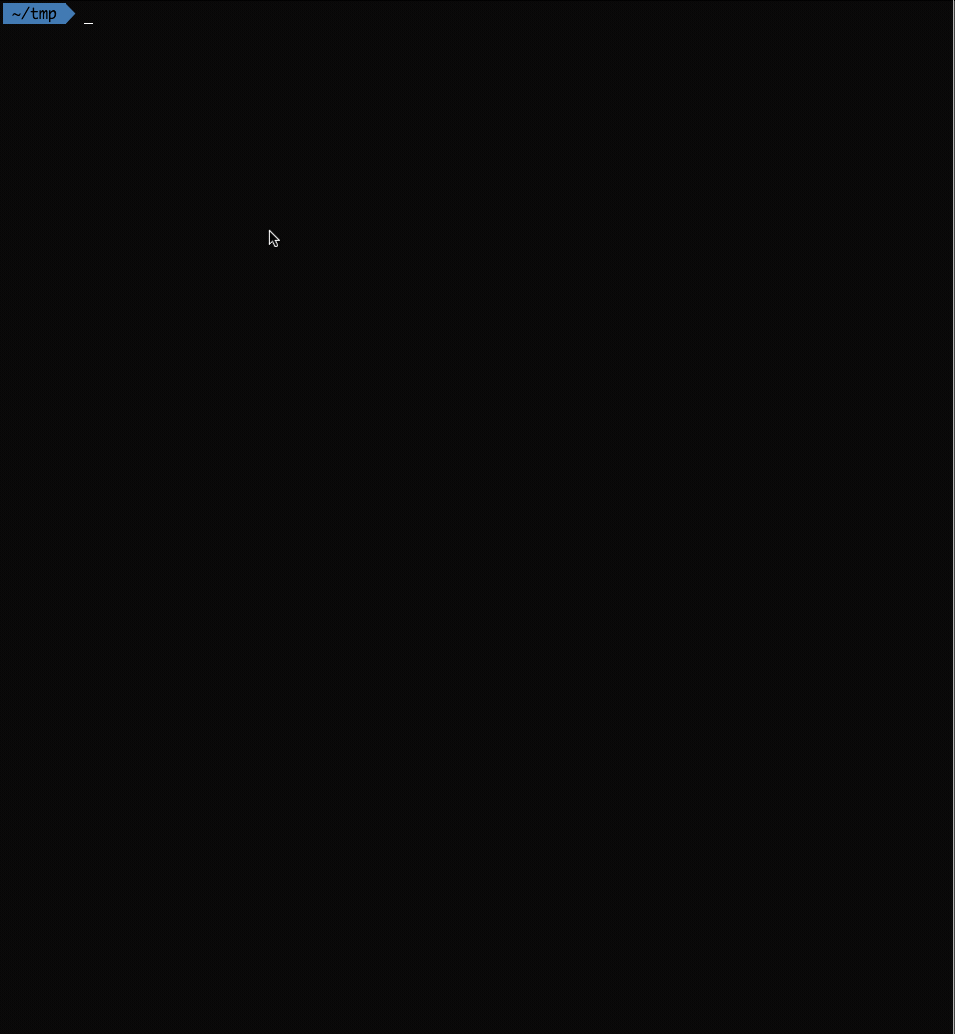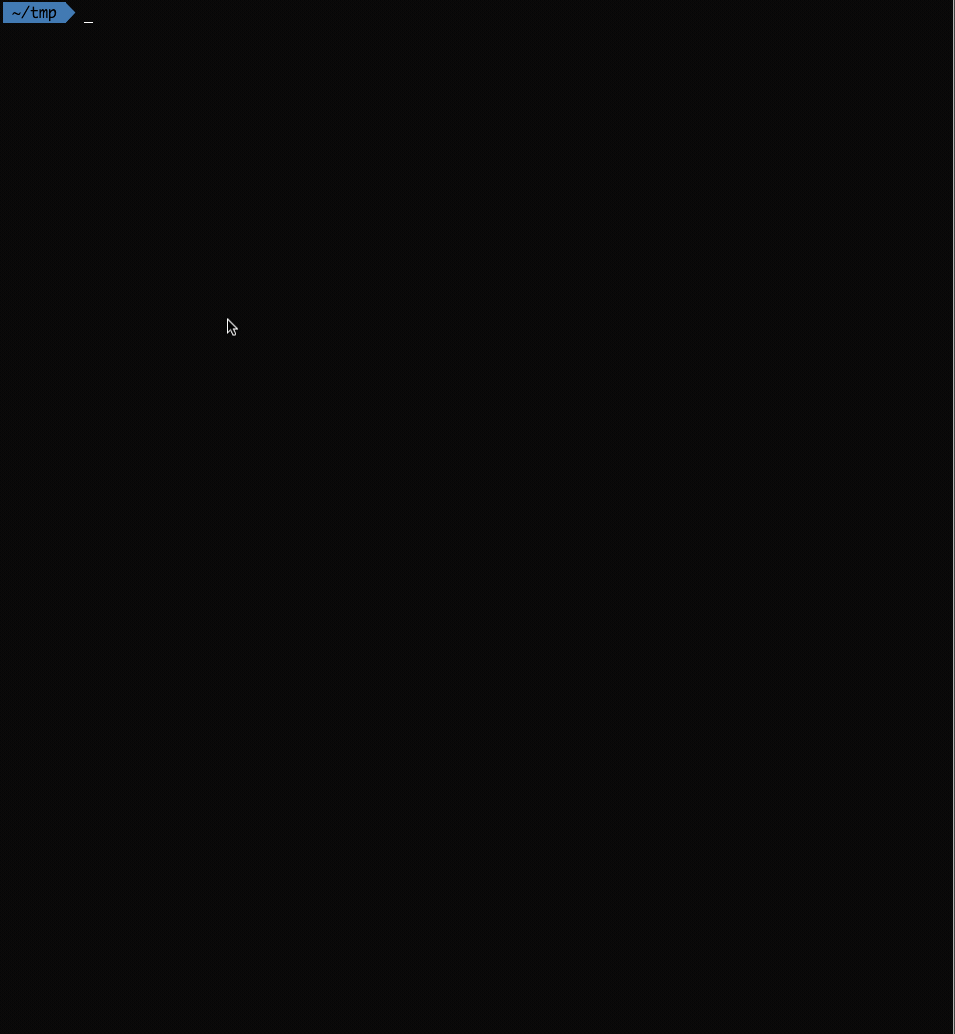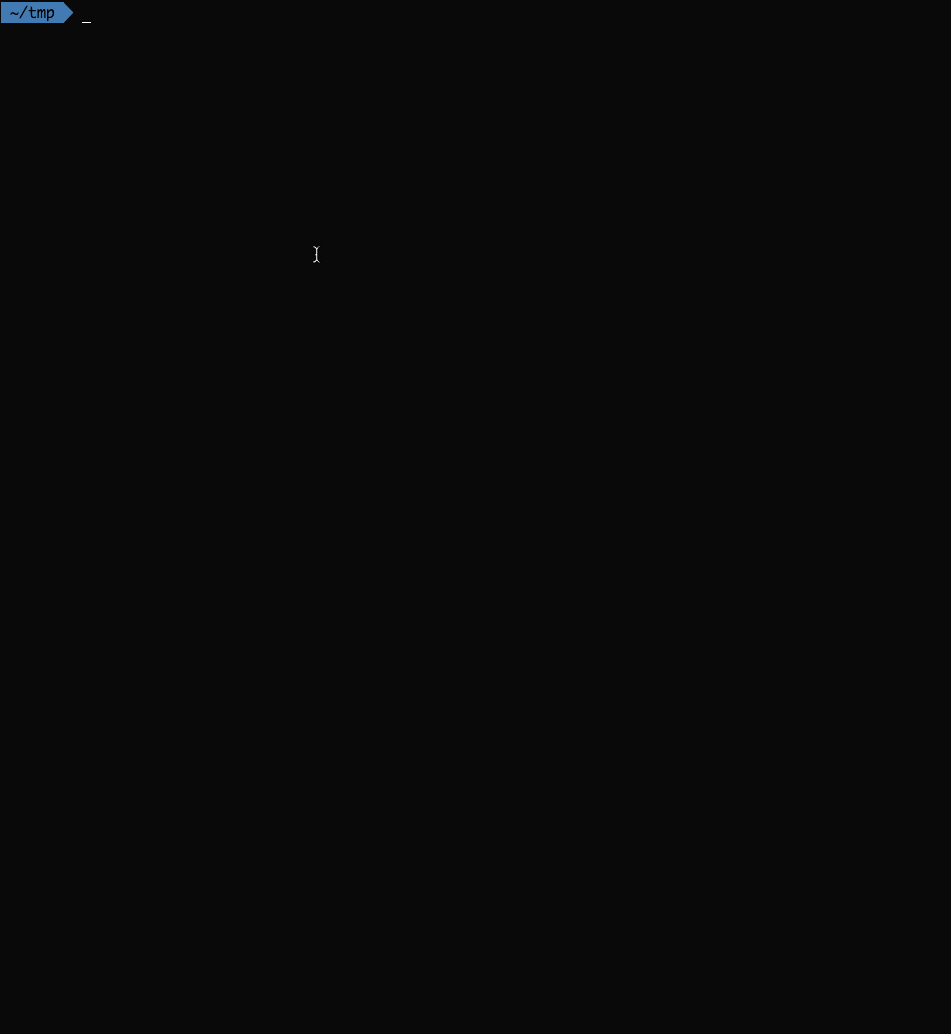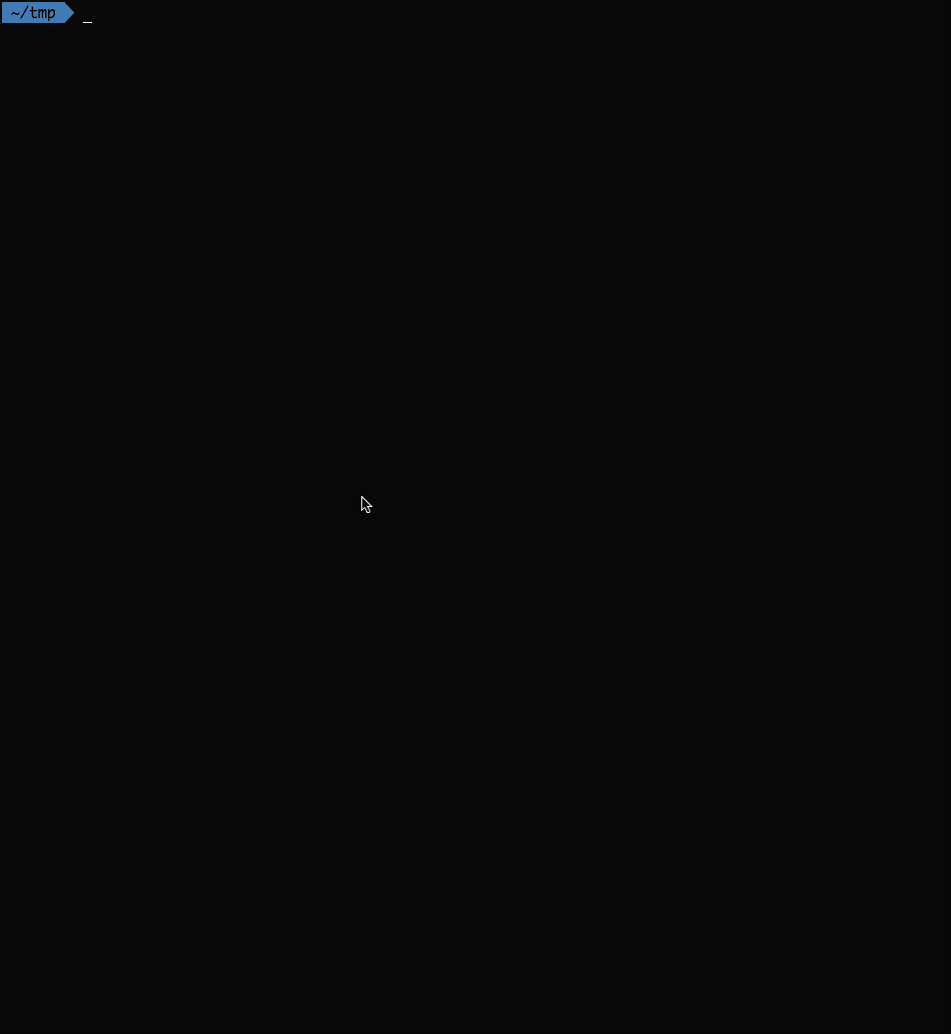说明
时隔一周,GotoSSH又迎来了一次重大更新,让这个史诗级的shell工具变得更加丝般顺滑了~
这次的主要更新是对自定义全局命令以及自定义属性的支持,让设置更加灵活,此外,对各个细节进行了调整,并修复了一些极少数情况下可能会发生的bug。
另外,最重要的一点是,对代码进行了大量优化和注释,让小白也能很轻松的看懂各个地方是在做什么事情,毕竟对于服务器信息这么隐私的信息,交给一个第三方shell来管理,大家难免会有些不放心嘛,这个可以理解,所以特意做了这个更新,让大家能放心食用。
有能力的小伙伴也可以把这个shell脚本自行改进,让它变得更加好用,如果有其他想法,欢迎提出,会考虑在后续更新中进行添加。
更新后样式
普通的一键登录到服务器:
先登录跳板机,然后自动跳转到线上服务器:
登录服务并查看日志:
登录跳板机,然后跳转线上服务器并查看指定日志:
从服务器复制文件到本地:
从线上服务器复制文件到跳板机,然后再复制到本地:
列举所有服务器:
列举服务器支持的所有命令:
v3版本更新功能
- 新增了两个命令,一个是查看服务器列表,一个是查看支持的命令列表。
因为有小伙伴反映说,记不住哪个服务器是几号,每次需要先输入gotossh来查看,然后再ctrl + c退出,之后再进行长命令操作,感觉不太优雅。emmmm,于是就有了这么个功能:
现在可以使用gotossh -l查看所有的服务器列表了。
此外,顺便增加了对自定义命令的更友好支持,一是在选择完服务器后,会显示该服务器支持的命令列表,包括该服务器的自定义命令,以及全局命令。
- 配置文件中,新增了
setting节点和common-command节点。
前者是用于设置全局配置信息,目前仅有version信息,用于之后的升级迭代。后续会考虑加入如颜色,显示方案等自定义配置。
后者即全局公用命令,可以看做是模板命令,为什么要做这个功能呢?
很多服务的日志地址其实是类似的,比如A服务的日志地址也许是:/var/log/server-a/service-a.log,B服务的日志地址也许是:/var/log/server-b/server-b.log,它们的大致路径其实是差不多的,所以如果有了模板命令,我们便不需要给每个服务器来单独设置一个自定义命令了,只需要在该自定义属性中配置相应属性即可。
比如设置一条模板命令:
[common-command]
log=/var/log/[service-name]/[service-name].log
再为服务a和服务b设置相应的属性:
[Server-Attribute-service-a]
service-name=service-a
[Server-Attribute-service-b]
service-name=service-b
这样一来,使用就更加优雅了,管理起来也更加方便。
- 配置文件中,服务器信息的分割符由原来的“|”改成了“||”
因为考虑到密码中可能含有“|”,所以进行了上述调整,不过仍旧没法解决密码中存在“||”的情况,emmm,这种情况应该不多,暂时先不考虑了。
- 配置文件中,改用
link_name作为服务器标识
之前配置自定义命令时,使用的是Server-ServerNo的形式,但如果服务器数量比较多,删除前面的服务器配置后,会导致后面的服务器编号改变,这样就需要对自定义节点进行调整,比较麻烦,所以使用Server-link_name来作为节点名称就是来解决这个问题的。
- 配置文件中,新增了自定义属性
上面其实已经看到过了,可以新增Server-Attribute-link_name节点来设置服务器的自定义属性,这个自定义属性可以用在自定义命令或者全局公用命令中进行替换。
另外,还新增了两个特殊的自定义属性[P1][P2],分别代表传入脚本的第三个和第四个参数,举个栗子:
[Server-service-a]
cd=cd [P1]
使用如上配置后,当输入gotossh 1 cd /var/log/service-a(假设service-a是第一台服务器)后,将会先登录该服务器,然后执行cd /var/log/service-a命令,这里[P1]将会被传入脚本的第三个参数/var/log/service-a所替代,同理,还可以在命令中使用[P2],它将被第四个参数替代。
- 新增了大量注释,让代码看起来更加清晰
目的在前面已经说过了,这里就不再赘述了,希望大家多提建议,一起来让这个shell脚本变得更好好用。
旧版本升级
如果你已经使用了之前的版本,那么使用新版本的话,你需要进行以下操作:
-
进入
/usr/local/bin/删除原来的shell。 -
安装依赖
$ brew install gnu-sed --with-default-names
$ export PATH="$(brew --prefix coreutils)/libexec/gnubin:/usr/local/bin:$PATH"
$ export MANPATH="/usr/local/opt/coreutils/libexec/gnuman:$MANPATH"
- 拉取最新代码并安装
$ git clone https://github.com/MFrank2016/GotoSSH.git
$ cd GotoSSH
$ chmod a+x gotossh
$ sudo cp gotossh /usr/local/bin/
shell里已经写好了配置升级的函数,所以不用太担心旧配置的调整。如果想要使用新功能的话,参照上面的说明,添加相应的节点,如common-command即可。
小结
GotoSSH虽然只是一个小的脚本,但是说实话,这个几百行的脚本调试起来可真的不容易,没法打断点就只能用输出的方式一点点的排查问题,比较蛋疼,清明节花了一整天的时间才调试好,希望大家能多多支持一下,给项目加个star的话就非常感谢啦。
共同学习,写下你的评论
评论加载中...
作者其他优质文章